Cum pentru a scoate discul din Mac
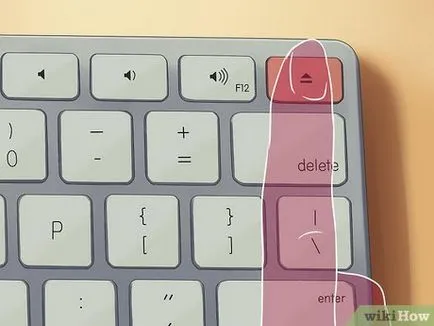
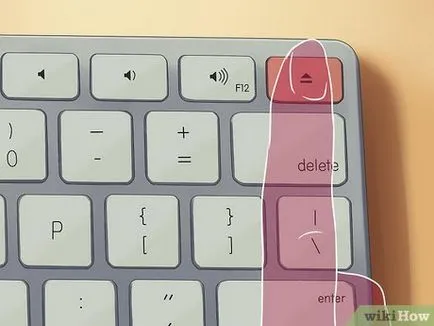
Apăsați butonul de deschidere din partea dreapta sus a tastaturii. Aveți răbdare în cazul în care unitatea nu apare imediat. Faceți clic pe butonul de câteva ori, sau așteptați câteva secunde și apoi apăsați din nou butonul. Dacă discul nu lasă, înclina în jos unitatea calculatorului, apăsați butonul de ejectare și un shake pic. [1]
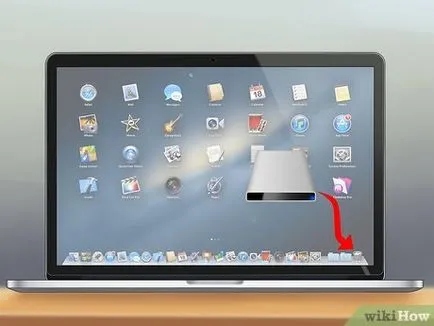
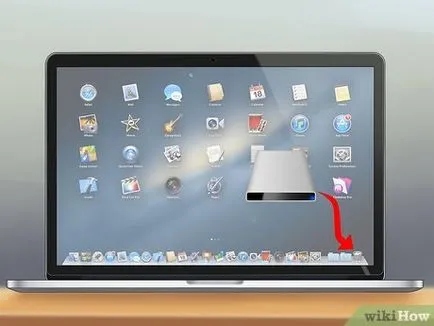
Trageți pictograma discului în coșul de gunoi. Dacă butonul de scoatere nu funcționează, uita-te pe pictograma discului desktop și glisați-l la coșul de gunoi. Shopping în partea de jos a desktop-ului, capătul din dreapta al Dock.
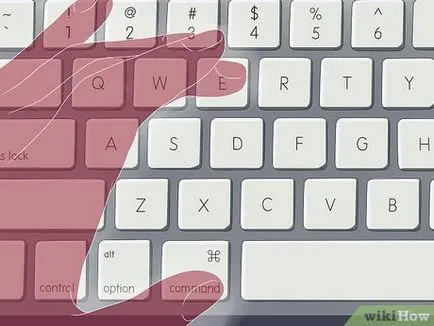
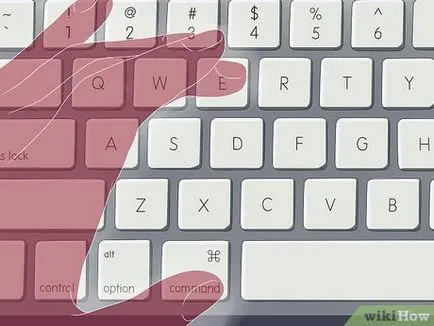
Apăsați și țineți apăsat „Comandamentul“, în timp ce apăsați tasta „E“.
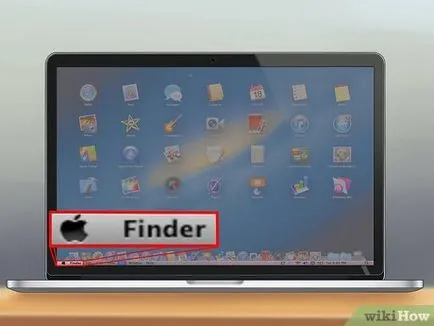
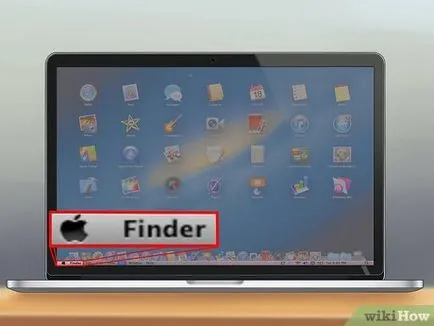
Găsiți o unitate în Finder. Deschideți Finder. Acesta este situat în colțul din stânga jos al Dock. Partea stângă a ferestrei pop-up în secțiunea „Dispozitive“ localiza litera de unitate, care este în unitatea. Găsiți butonul de scoatere din dreapta a numelui discului și faceți clic pe ea.


Scoateți discul printr-un program terț. În iTunes, sau DVD player, faceți clic pe meniul drop-down „Management“, care este situat în partea de sus a barei de instrumente și faceți clic pe „Scoatere“. De asemenea, puteți lansa iTunes și faceți clic pe „Liste de redare“ pentru a afișa bara laterală din stânga. Găsiți pictograma discului cu numele corespunzător. Apăsați butonul de deschidere spre stânga numelui său.
Metoda 2 din 3:
Ejectați discul situându Editare


Dați clic pe pictograma de căutare din colțul din dreapta sus al ecranului. În caseta, introduceți cuvântul „Terminal“. Deschideți Terminal și să încerce să intre un «drutil ejecta» sau «drutil scoatere tava» și a vedea dacă una dintre aceste comenzi funcționează. Pentru a închide tava de disc, de tip terminal «drutil închidere» sau «drutil tava de închidere».
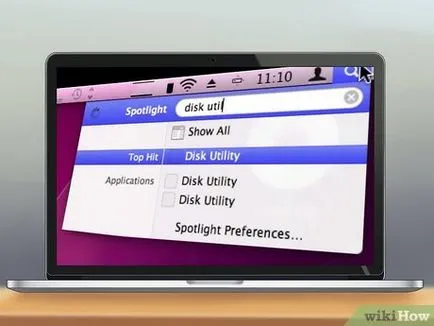
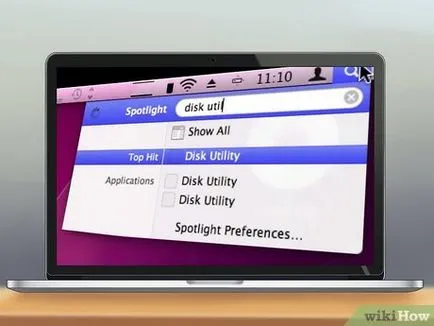
Deschideți «Disk Utility» (Disk Utility). În caseta de căutare, introduceți «Disk Utility». Deschideți aplicația și pentru a găsi unitatea dorită în bara laterală din stânga. Apăsați click dreapta pe unitatea și selectați „Eject“, sau selectați unitatea și apoi faceți clic pe butonul albastru „Eliminați“ din bara de sus în „Applications“.
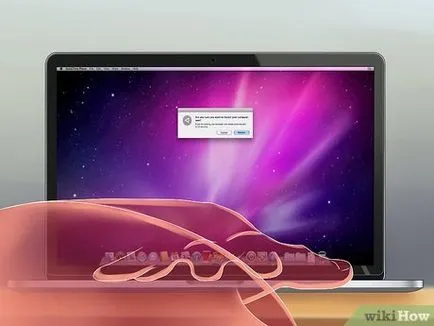
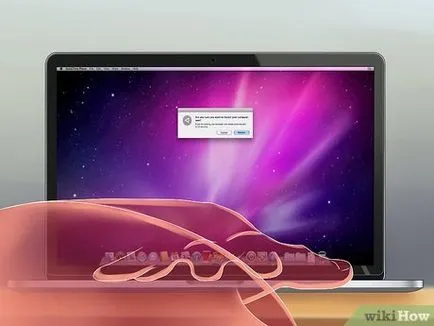
- Dacă nu ați reușit, încercați să reporniți Mac-ul, țineți apăsat «opțiunea», care este situat la o distanță de două taste de pe partea stângă a bara de spațiu. Aceasta va deschide utilitarul Startup Manager.
- În cazul în care „volume de boot«fereastra se va elibera»opțiunea„și apăsați butonul Eject în colțul din dreapta sus al tastaturii. Unitatea trebuie să fie deschis.


Opriți calculatorul complet timp de cel puțin 10 minute. După ce computerul o pauză, și îl porniți din nou, încercați metodele de mai sus pentru a verifica dacă acestea vor funcționa. [2]
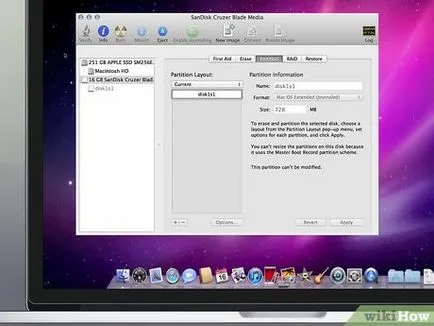
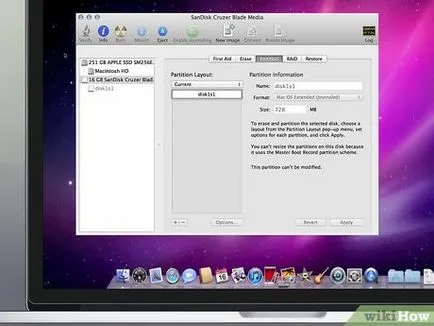
Descarcă utilitate DiscEject pentru Mac. DiscEject - un utilitar pentru Mac OS X, cu care puteți extrage discul blocat. Descărcați utilitarul și urmați instrucțiunile foarte simplu, scoateți discul. Pentru ca instrumentul să funcționeze, sistemul de operare nu trebuie să fie mai mică decât versiunea de OS X 10.4 și nu ar trebui să fie difuzate nici un program care utilizează unitatea.
Metoda 3 din 3:
Evacuați blocată de disc Edit


Stick card de credit sau o bucată de hârtie în unitatea. Fii atent, punând obiecte străine în computer, deoarece acest lucru poate provoca daune. Dar, în cazul în care unitatea este blocat în unitate, puteți încerca să-l de a conduce cu cardul de credit. Există o șansă ca discul nu citește datele, deoarece este blocat, nu o pot intra pe deplin în unitate.
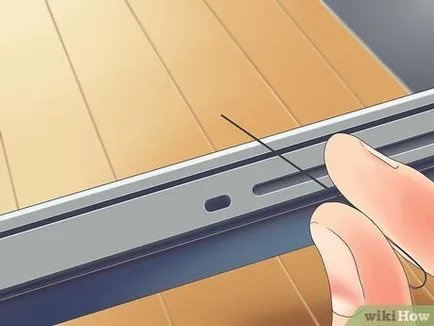
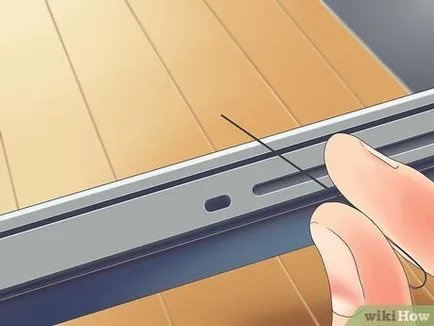
În cazul în care computerul are o unitate standard de, deconectați computerul de la sursa de alimentare și de a localiza o gaură mică în apropierea unității. Îndreptați o agrafă de hârtie și introduceți-l în orificiul pentru a scoate discul. A doua metodă este următoarea: Reporniți computerul și apăsați pe o bucată de hârtie pe discul timp de un minut. Procedând astfel, discul se oprește filare, acesta va determina calculatorul să-l eliminați. Fii atent, impingandu ceva în unitate. În acest fel vă pot dăuna computerului. [3]


Ia calculatorul unui specialist în domeniu. În cazul în care nici una dintre metodele de mai sus nu au de lucru, duceți calculatorul la magazin sau magazin Apple, astfel că experții au putut scoate discul din unitate.